iPadを快適に使用するために、外部機器を利用したいシーンがあると思います。
しかしiPadにはポートがLightning(iPad ProではUSB-C)ひとつしかないため、拡張性がとても悪かったりしますよね。
なので、外部機器を利用するとなると無線接続がメインになってきます。
最近では無線接続といえばBluetoothが一般的かと思いますが、この記事ではiPadとBluetooth機器のペアリング方法を画像付きで解説します。
この記事のコンテンツ
iPadでBluetoothを認識させる手順
解説で使用している画像ではAppleのMagic Keyboardと接続しています。
ご利用になりたい機器によっては表記が異なる場合がありますので、ご注意ください。
-
ホーム画面から「設定」アプリを開きます。
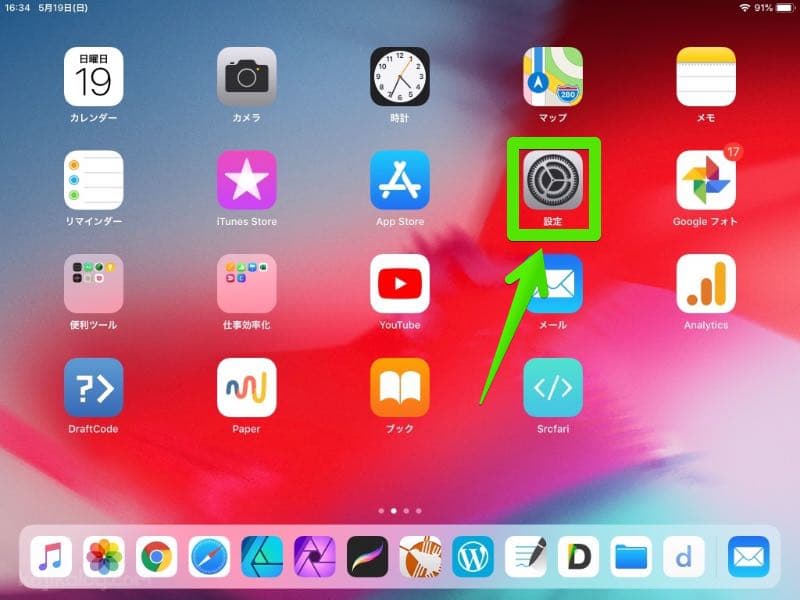
-
「Bluetooth」をタップしましょう。
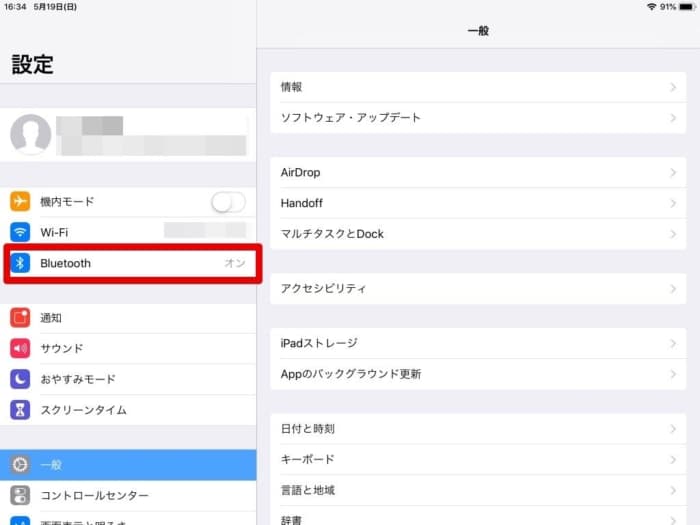
-
「その他のデバイス」から接続したい機器名をタップします。
画像の例では「Magic Keyboard」が該当します。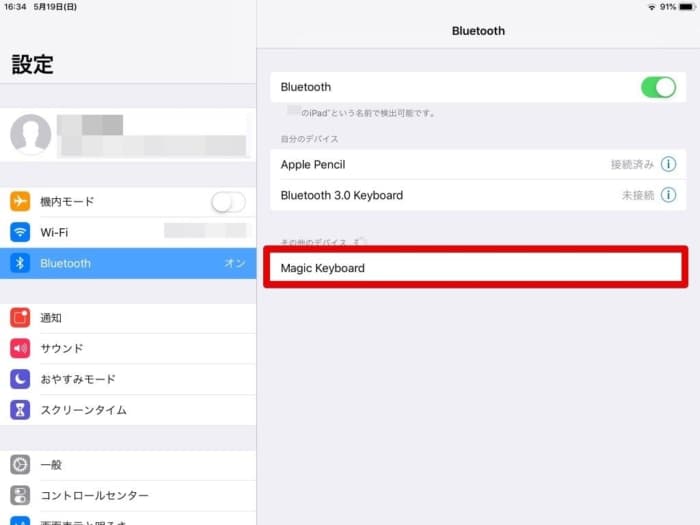
-
「自分のデバイス」欄に移動すれば、無事にペアリングが完了です!
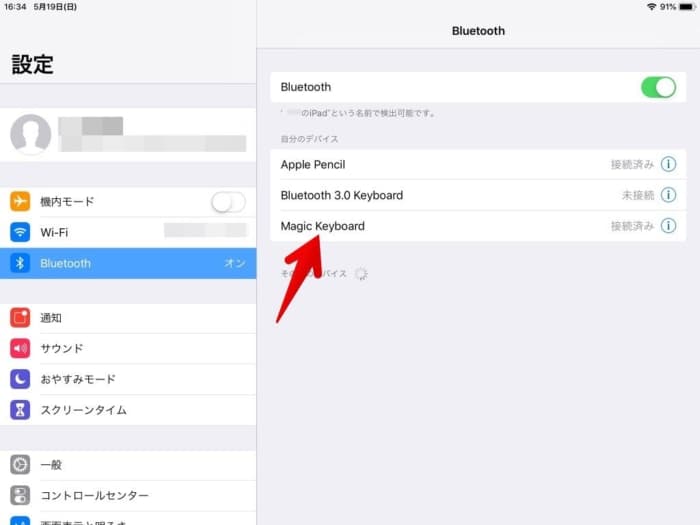
さいごに
ペアリング自体はとてもカンタンに済みますので、どんどん外部機器を利用して快適なiPadライフを堪能してみるのもいいですね!


